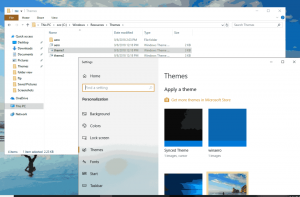Πώς να απενεργοποιήσετε τις συμβουλές της γραμμής παιχνιδιών στα Windows 10
Τα Windows 10 συνοδεύονται από μια λειτουργία Game DVR, η οποία ήταν μέρος της εφαρμογής Xbox. Ξεκινώντας με το Windows 10 Creators Update έκδοση 1704, ενσωματώνεται απευθείας στο λειτουργικό σύστημα. Εάν θέλετε να απαλλαγείτε από τις συμβουλές που εμφανίζονται στο Game Bar, ακολουθήστε τις παρακάτω οδηγίες.
Η γραμμή παιχνιδιού μπορεί να χρησιμοποιηθεί για την εγγραφή βίντεο και τη λήψη στιγμιότυπων οθόνης των παιχνιδιών που παίζετε στα Windows 10. Σας επιτρέπει να μεταδώσετε γρήγορα το παιχνίδι σας.
Όταν η γραμμή παιχνιδιού είναι ενεργοποιημένη, μπορεί να σας δείξει συμβουλές όταν ξεκινάτε ένα παιχνίδι. Οι συμβουλές περιλαμβάνουν διάφορες συμβουλές και συστάσεις σχετικά με τη χρήση της γραμμής παιχνιδιών.
Για να απενεργοποιήσετε τις συμβουλές της γραμμής παιχνιδιών στα Windows 10, κάντε το εξής.
- Τύπος Νίκη + σολ για να ανοίξετε τη γραμμή παιχνιδιού. Μπορείτε να το κάνετε από οποιοδήποτε παιχνίδι τρεξίματος.
- Στη γραμμή παιχνιδιού, κάντε κλικ στο εικονίδιο Ρυθμίσεις.
- Προς το απενεργοποιήστε τις συμβουλές της γραμμής παιχνιδιών, καταργήστε την επιλογή "Εμφάνιση συμβουλών όταν ξεκινάω ένα παιχνίδι" όπως φαίνεται παρακάτω.
Το ίδιο μπορεί να γίνει με ένα tweak στο μητρώο. Εάν θέλετε να την απενεργοποιήσετε χρησιμοποιώντας αυτήν τη μέθοδο, ακολουθήστε τις παρακάτω οδηγίες.
Ανοίξτε την εφαρμογή Επεξεργαστής Μητρώου και μεταβείτε στο ακόλουθο κλειδί:
HKEY_CURRENT_USER\Software\Microsoft\GameBar
Υπόδειξη: Πώς να μεταβείτε στο επιθυμητό κλειδί μητρώου με ένα κλικ.
Εάν δεν έχετε τέτοιο κλειδί, τότε μπορείτε να το δημιουργήσετε.
Εδώ, δημιουργήστε ή τροποποιήστε τη νέα τιμή DWORD 32 bit με το όνομα ShowStartupPanel. Ορίστε τα δεδομένα τιμής του σε 0 για να απενεργοποιήσετε τις συμβουλές της γραμμής παιχνιδιών. Εάν πρέπει να τα ενεργοποιήσετε με ένα tweak, ορίστε το ShowStartupPanel σε 1. Σημείωση: Ακόμα κι αν είσαι τρέχει μια έκδοση 64-bit των Windows, πρέπει ακόμα να δημιουργήσετε μια τιμή DWORD 32-bit.
Αξίζει να αναφέρουμε ότι ορισμένες συμβουλές έχουν ένα πλαίσιο ελέγχου για να τις αποκρύψετε. Για παράδειγμα, η ακόλουθη συμβουλή έχει το πλαίσιο ελέγχου "Να μην εμφανιστεί ξανά".